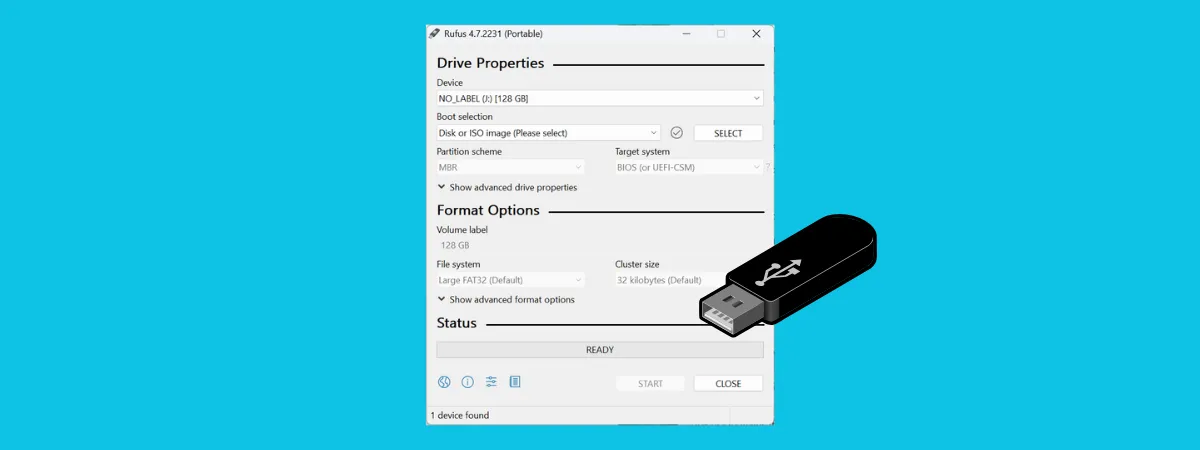Бывают моменты, когда вам нужно установить или переустановить операционную систему. Это может быть Windows 11, дистрибутив Linux, такой как Ubuntu, или даже что-то более легкое, например FreeDOS. Возможно, вашему ноутбуку нужен новый старт, или вы пытаетесь реанимировать старый ПК. В любом случае вам понадобится загрузочный USB-накопитель. Я тестировал разные инструменты на протяжении многих лет, но моим любимым остается Rufus. Он быстрый, бесплатный, не требует установки и работает с широким спектром операционных систем. В этом руководстве я покажу вам, как использовать Rufus для создания собственного загрузочного USB-накопителя. Интересно? Тогда читайте дальше:
Что такое Rufus и почему его стоит использовать?
Rufus — это небольшое приложение для Windows, которое помогает вам форматировать USB-накопители и делать их загрузочными. Мне нравится, что им так легко пользоваться, и как хорошо оно справляется с различными операционными системами. Конечно, есть также Media Creation Tool от Microsoft, но он работает только для Windows. Rufus, с другой стороны, идет дальше: вы можете использовать его для создания загрузочных USB-накопителей с Windows 11, Windows 10 или дистрибутивами Linux (Ubuntu, Zorin OS, Fedora, Manjaro и т. д.) и даже FreeDOS (что может быть полезно для перепрошивки BIOS, запуска старого программного обеспечения или запуска старых игр DOS). Сказав это, вот шаги, чтобы создать загрузочный диск с помощью Rufus:
Шаг 1. Загрузите Rufus
Начните с перехода на официальный сайт Rufus. Прокрутите немного вниз, пока не увидите раздел «Загрузка». Под ним выберите предпочитаемую вами версию. Стоит отметить, что вы можете получить Rufus как портативное приложение. Это означает, что вам не нужно устанавливать его, и вы можете запустить его сразу после загрузки.
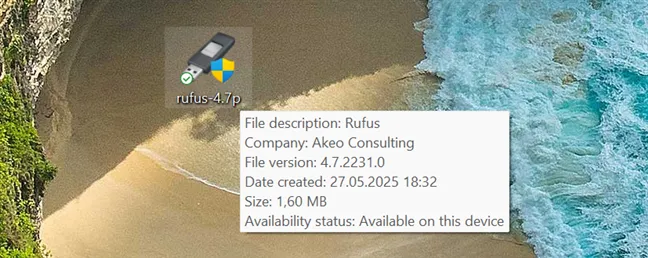
При запуске Rufus вы должны увидеть пользовательский интерфейс, похожий на этот:
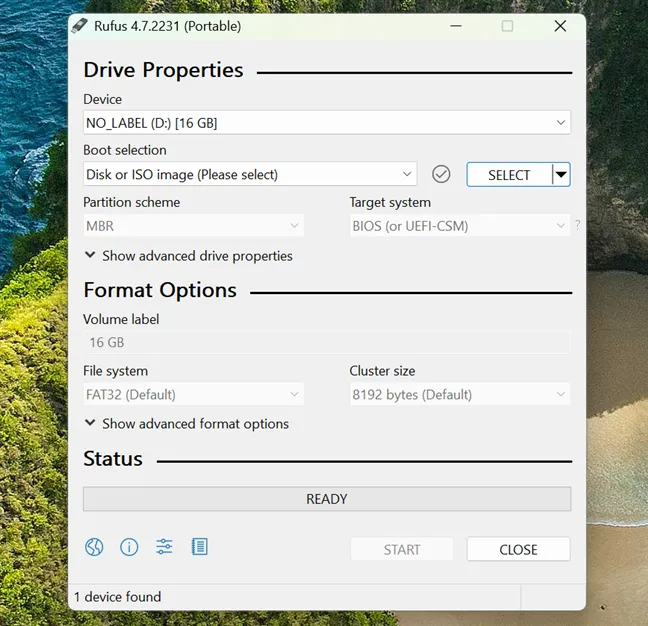
Шаг 2. Подключите USB-накопитель.
Далее вам нужно подключить USB-накопитель, который вы хотите использовать. Подключите его к вашему ПК или устройству Windows, и Rufus автоматически его обнаружит.
Когда это произойдет, USB-накопитель будет включен в список устройств в верхней части окна Rufus. Если у вас также есть другие USB-накопители, такие как портативные жесткие диски, подключенные к вашему компьютеру, они также будут показаны в этом списке. Убедитесь, что вы выбрали USB-накопитель, который хотите использовать, а не какой-либо другой диск, потому что он будет отформатирован.
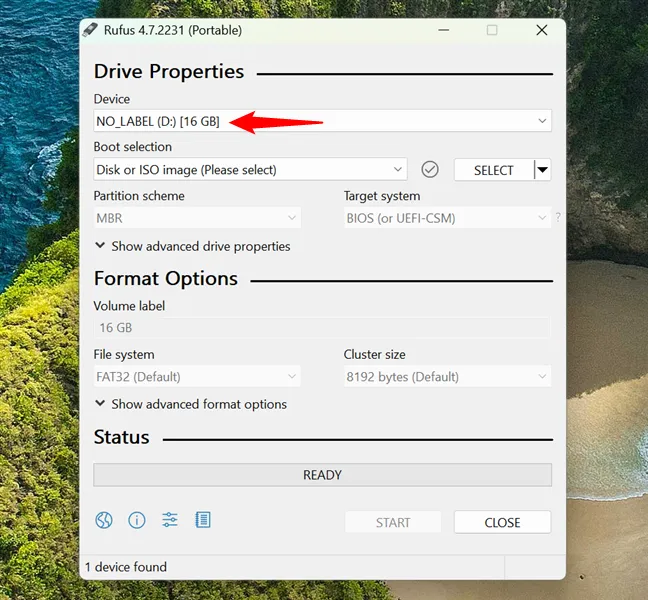
Шаг 3. Выберите, что вы хотите разместить на загрузочном USB-накопителе: Windows, Linux или FreeDOS.
Найдите раскрывающийся список Boot selection. Здесь вы указываете Rufus, какой тип загрузочного диска вы хотите создать:
Если вы создаете USB-накопитель FreeDOS, просто выберите FreeDOS из списка и перейдите к шагу 5 этого руководства.
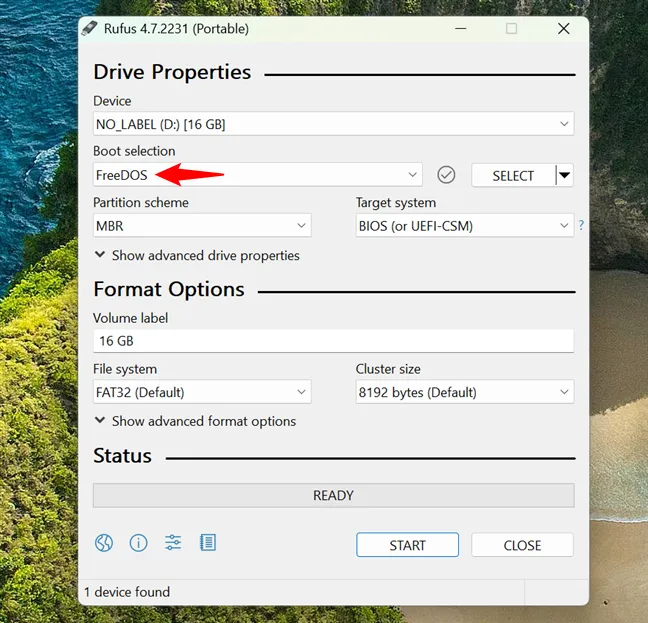
Если вы хотите создать загрузочный USB-накопитель с Windows 11 или Linux, выберите «Диск или образ ISO (выберите)», затем нажмите ВЫБРАТЬ.
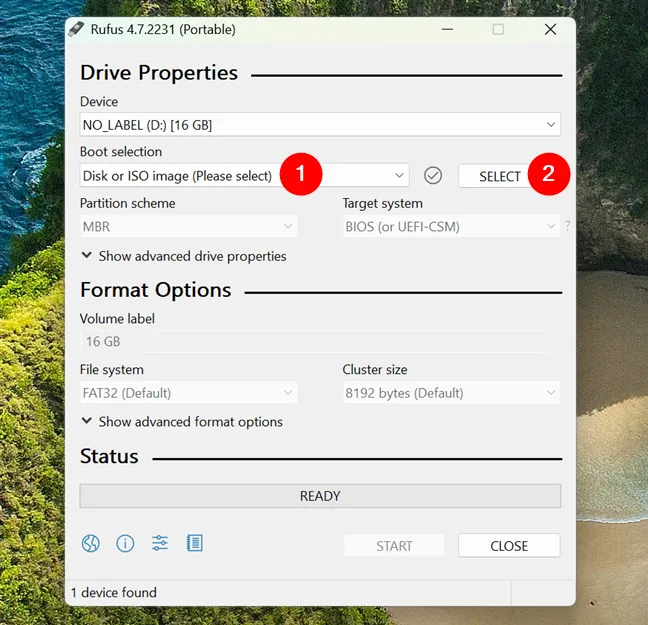
Теперь просмотрите свой ПК и выберите файл ISO для нужной вам операционной системы. Это может быть ISO Windows 10 или Windows 11, ISO Ubuntu или что-то другое из поддерживаемых. После того, как вы найдете файл ISO, выберите его и нажмите Открыть.
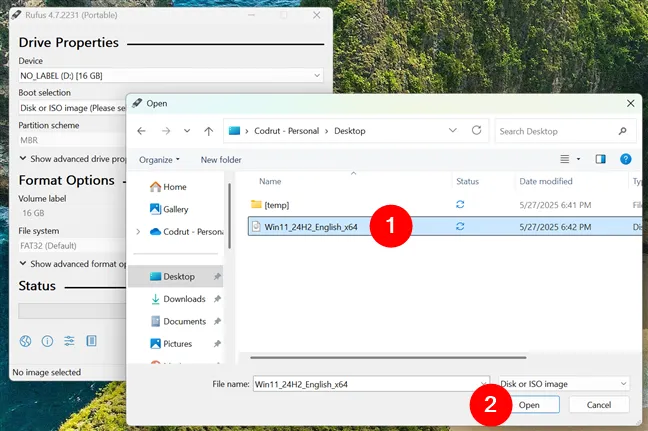
Rufus загружает файл ISO и настраивает его параметры по умолчанию, чтобы он соответствовал операционной системе в этом ISO. Хотя параметры по умолчанию должны быть подходящими для большинства людей и устройств, вы можете захотеть изменить некоторые из них.
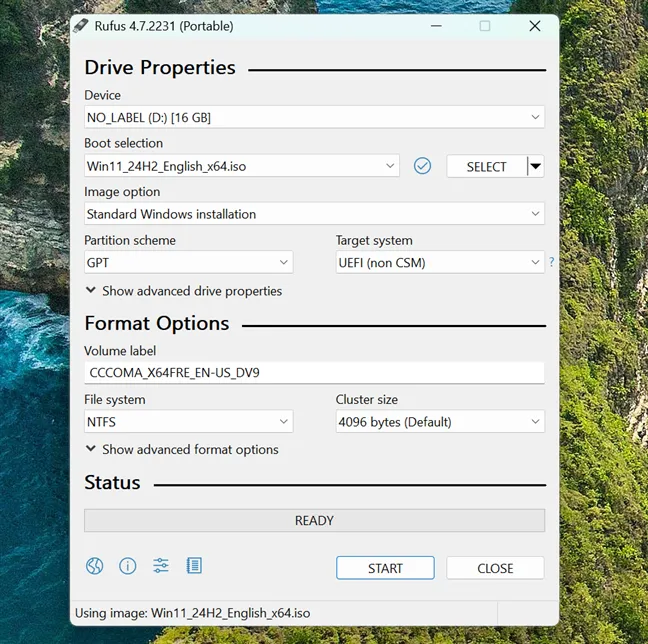
Если вы собираетесь создать загрузочный диск с Windows или Linux, вам, возможно, следует обратить особое внимание на схему раздела и настройки целевой системы.
Шаг 4. Установите правильные параметры для загрузочного USB-накопителя.
Rufus обычно настраивает все автоматически в зависимости от используемого вами ISO, но не помешает проверить:
Создание загрузочной USB-флешки для современных ПК (UEFI)
Если вы хотите установить Windows или Linux на относительно новый ПК с UEFI и схемой разделов GPT, вам следует выбрать следующие настройки:
- Схема раздела: GPT
- Целевая система: UEFI (не CSM)
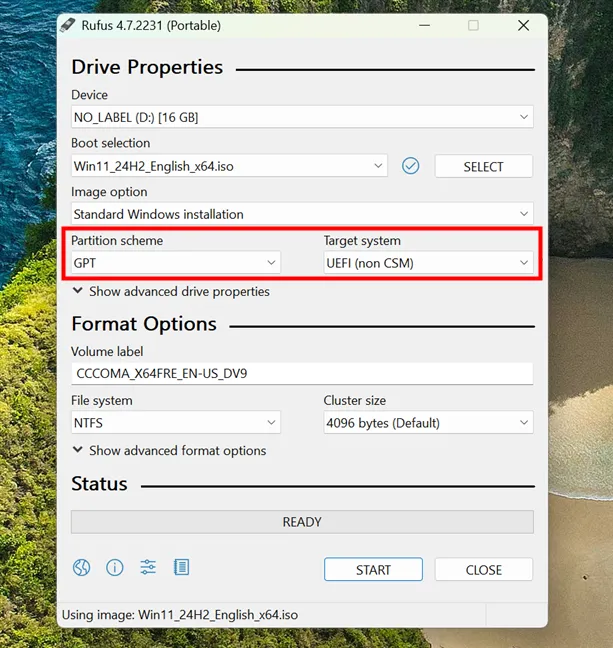
Создание загрузочного USB-накопителя для старых ПК (BIOS или устаревшая загрузка)
Если вы хотите установить Windows или Linux на старое устройство с традиционным BIOS или UEFI, настроенным на совместимый режим, и схемой разделов MBR, вам следует выбрать следующие настройки:
- Схема раздела: MBR
- Целевая система: BIOS (или UEFI-CSM)
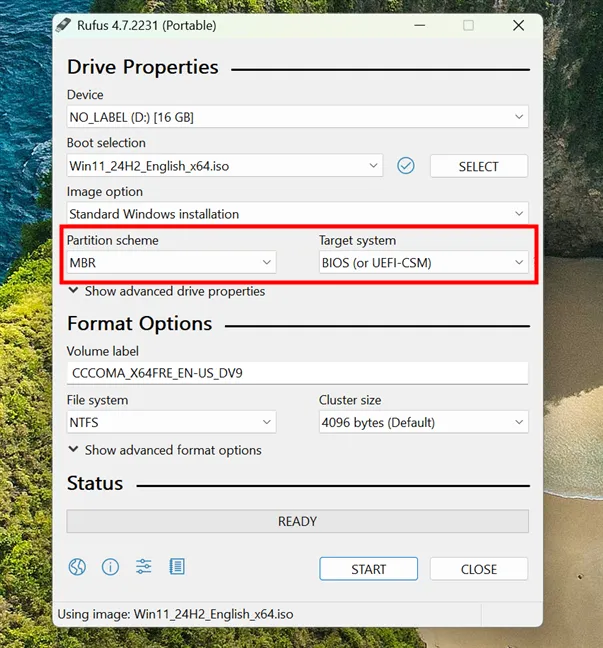
Вы также можете проверить другие доступные опции, но если вы не знаете, что делаете, я рекомендую оставить их как есть. Rufus автоматически настраивает все остальное.
Шаг 5. Создание загрузочного USB-накопителя.
Последний шаг — нажать или коснуться кнопки ПУСК.
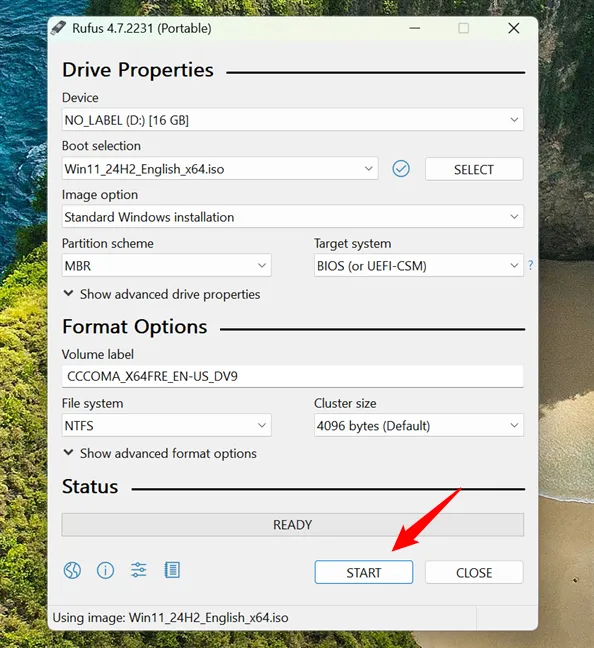
Однако то, что произойдет дальше, зависит от того, что вы решите сохранить на USB-накопителе:
Использование Rufus для создания USB-накопителя Windows 11
При создании загрузочного USB-накопителя для Windows 11 с помощью Rufus появляется специальное окно под названием Windows User Experience, как на следующем снимке экрана. Этот диалог дает вам возможность настроить установку Windows 11.
Например, вы можете выбрать удаление требований к 4 ГБ ОЗУ, Secure Boot и TPM 2.0, которые обычно являются обязательными для установки Windows 11. Вы также можете пропустить необходимость в учетной записи Microsoft и настроить систему с локальной учетной записью пользователя. Другие варианты включают отключение сбора данных, пропуск вопросов конфиденциальности, установку региональных предпочтений или отключение автоматического шифрования BitLocker.
После выбора нужных изменений просто нажмите или коснитесь OK, и Rufus применит их при создании загрузочного USB-накопителя.
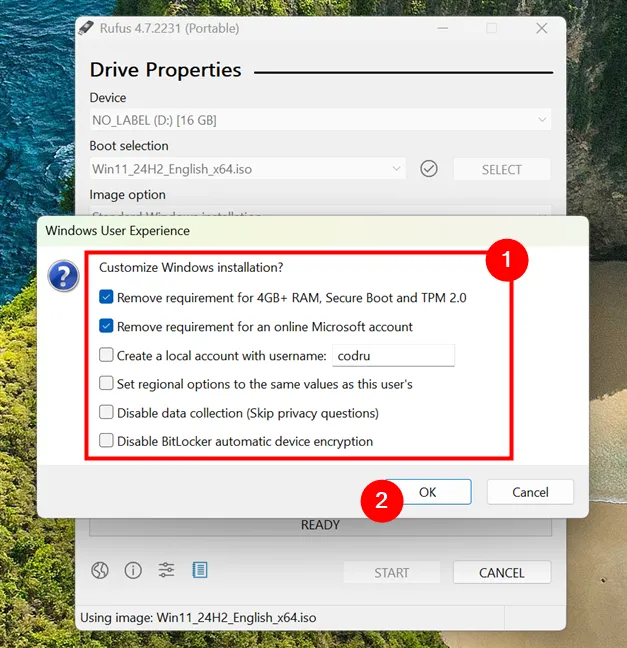
Rufus может показать предупреждение о том, что все данные на USB-накопителе будут уничтожены. Нажмите или коснитесь OK, чтобы продолжить.
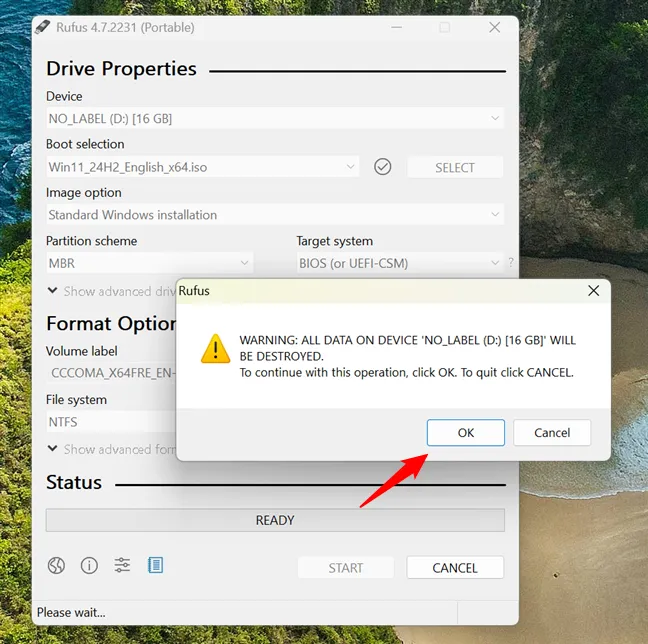
В зависимости от размера вашего ISO и скорости вашего USB-накопителя этот шаг может занять от нескольких секунд до нескольких минут. Пока Rufus работает, вы видите зеленую полосу прогресса в нижней части окна, которая показывает, насколько далеко продвинулся процесс.
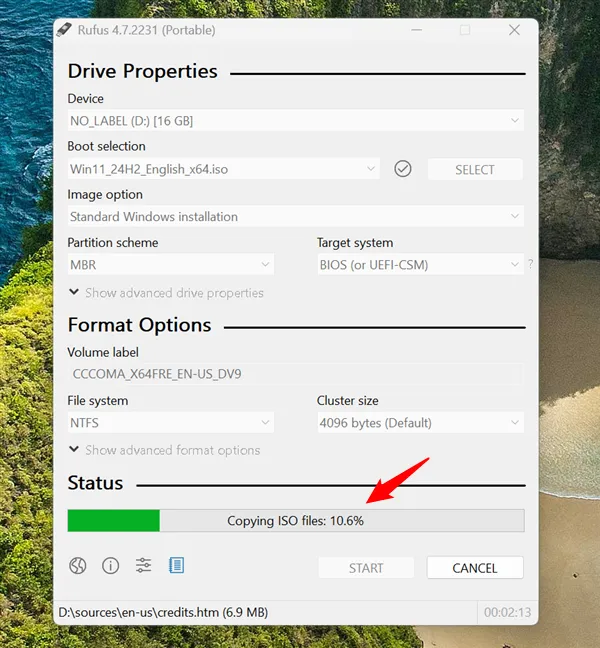
Как только загрузочный USB-накопитель будет готов, Rufus отобразит сообщение о состоянии, информирующее о завершении процесса.
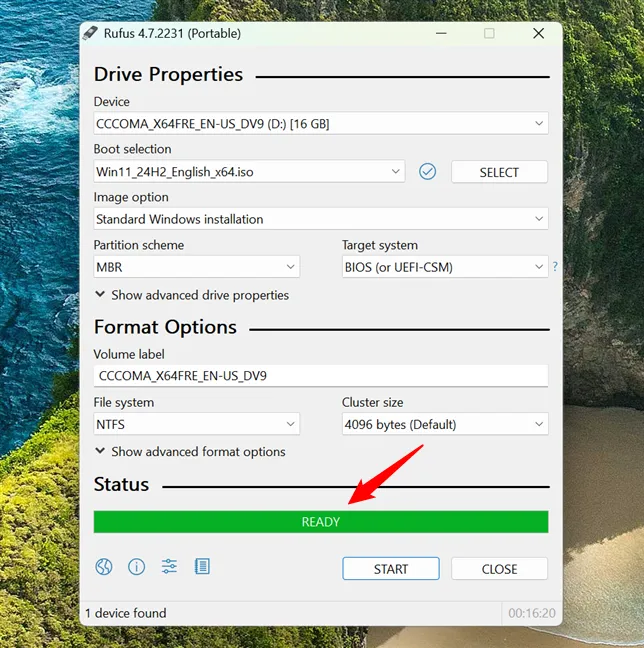
Использование Rufus для создания USB-накопителя Windows 10
Если вы используете Rufus для создания загрузочного USB-накопителя для Windows 10, вы также должны увидеть окно Windows User Experience, как показано ниже. Этот диалог позволяет применить несколько дополнительных настроек к установке.
Например, вы можете настроить локальную учетную запись с предопределенным именем пользователя, пропустить вопросы о конфиденциальности, отключив сбор данных, сопоставить региональные настройки с текущей настройкой Windows или отключить автоматическое шифрование устройств BitLocker. В отличие от версии для Windows 11, этот экран не предлагает возможности обойти системные требования просто потому, что в Windows 10 нет таких же строгих проверок оборудования.
Выбрав нужные настройки, нажмите или коснитесь OK. Rufus применит их, а затем начнет подготовку USB-накопителя.
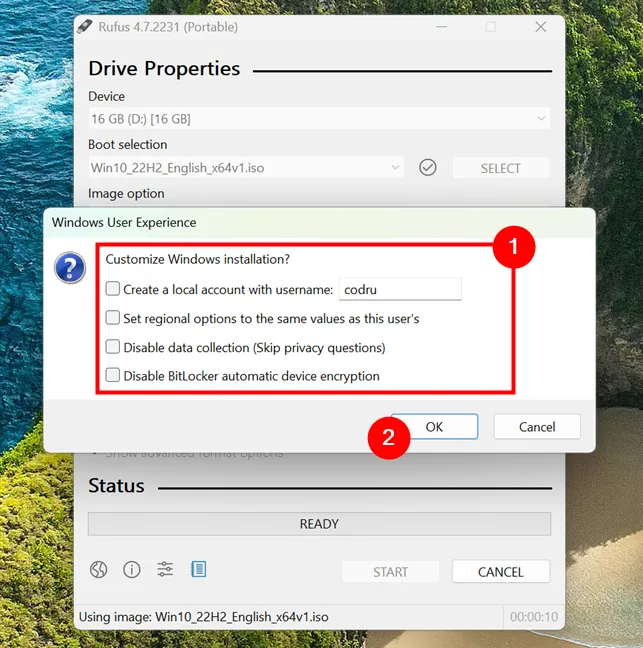
Далее все работает точно так же, как и для Windows 11. Вам практически нужно дождаться сообщения READY. Затем вы можете закрыть Rufus, отсоединить диск и начать установку Windows 10 на любой нужный вам компьютер.
Использование Rufus для создания USB-накопителя FreeDOS
Если вы решили установить FreeDOS, то после нажатия START больше ничего делать не нужно. Просто подождите, так как USB-накопитель будет ГОТОВ очень скоро.
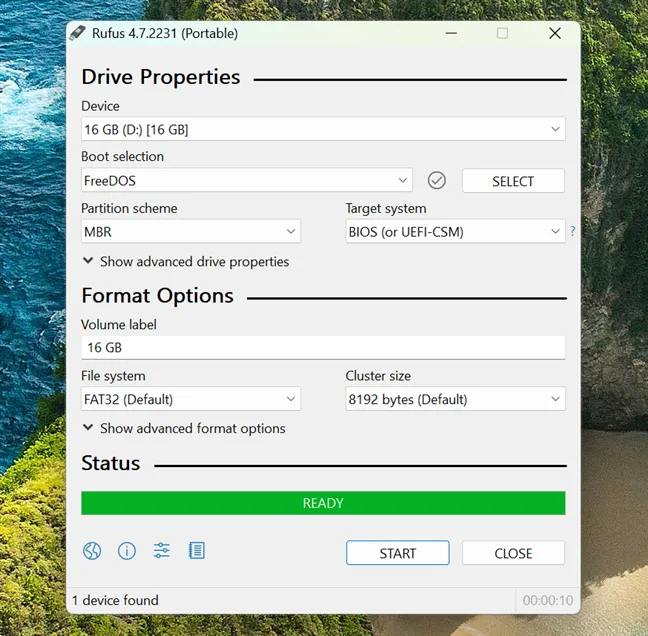
Теперь у вас есть полнофункциональный загрузочный USB-накопитель, который вы можете использовать для запуска FreeDOS на любом компьютере.
Использование Rufus для создания USB-накопителя Linux (Ubuntu)
При использовании Rufus для создания загрузочного USB-накопителя для дистрибутивов Linux, таких как Ubuntu, вы можете увидеть окно обнаружения образа ISOHybrid, как показано ниже. Оно появляется, поскольку многие образы Linux ISO являются «гибридными», то есть их можно записать на USB-накопитель двумя разными способами: в режиме образа ISO или в режиме образа DD.
Rufus рекомендует использовать режим ISO Image, который записывает файлы в формате, который позволяет получить доступ к содержимому USB-накопителя после его создания. Обычно это лучший выбор для большинства пользователей. Однако, если ваш USB-накопитель не загружается должным образом, вы можете попробовать снова, используя режим DD Image, который записывает весь ISO как образ необработанного диска. После выбора режима (опять же, ISO Image обычно подходит), нажмите или коснитесь OK. Rufus продолжает процесс так же, как он делает для других операционных систем, которые я обсуждал ранее.
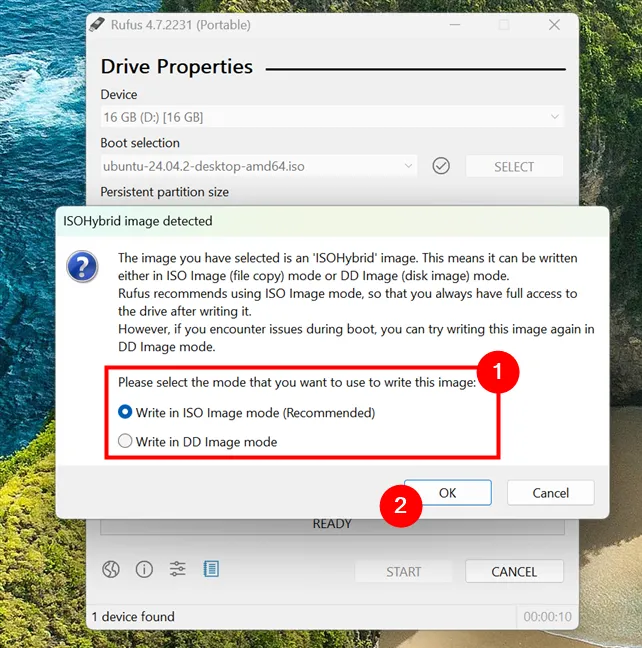
Вот и все! Как только Rufus закончит создание USB-накопителя, вы сможете загрузить с него свой компьютер и установить тот дистрибутив Linux, который вы уже давно хотели протестировать. 🙂
Как вы думаете, стоит ли использовать Rufus?
Если вам когда-нибудь понадобится создать загрузочный USB-накопитель, будь то для установки Windows 11, тестирования дистрибутива Linux или запуска FreeDOS, Rufus — один из самых простых и надежных инструментов, которые вы можете использовать. Он легкий, не требует установки и работает на удивление быстро. Я использовал его в течение многих лет на всех типах систем, и он никогда меня не подводил. А если у вас старые ПК, которые не соответствуют современным требованиям, Rufus даже может помочь вам обойти эти ограничения во время настройки. Попробуйте и дайте мне знать в комментариях, как это сработало для вас. Все было в порядке? Или вы столкнулись с чем-то неожиданным? Не стесняйтесь дать мне знать, оставив комментарий ниже.